隨著新 Windows 10 的推出,帶來了無數新功能,它們將幫助您可視化和創建虛擬任務和桌面,因此我們在下面為您提供文章 c後置新桌面 Windows 10 腳步! 加載了有關此新功能的最佳信息,以及逐步將其付諸實踐的信息。
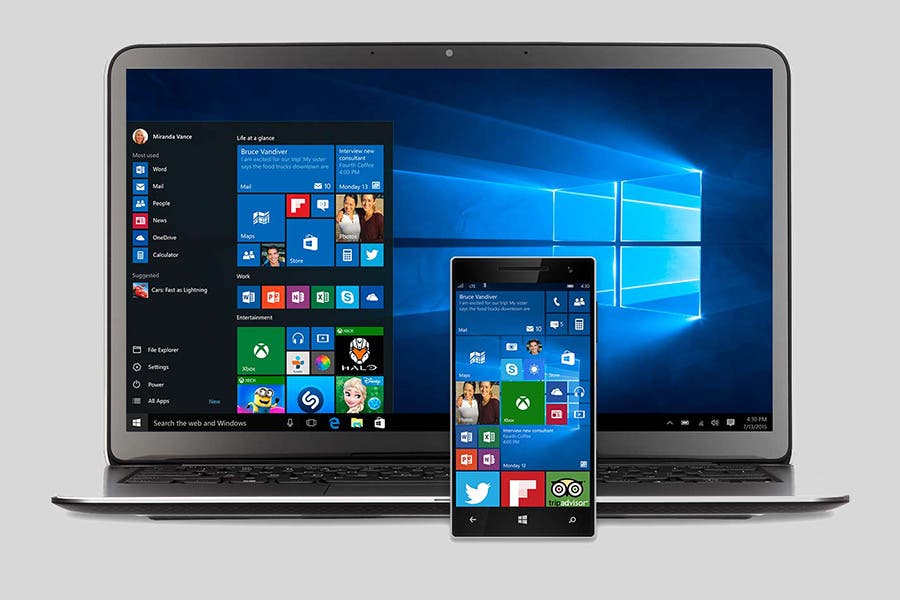
Windows 10 的創新功能。
如何創建新的 Windows 10 桌面?
自 1985 年創建以來,Microsoft 的任務是為其用戶提供最好和最具創新性的程序,在每個人的個人和工作領域尋求舒適和進步。
因此,對於新的 Windows 10,微軟搜索並創建了每個使用其界面的人都在尋找的精確功能。 其中一些新功能是:
- 屏幕截圖。
- 關閉所有在後台的應用程序。
- 備用開始菜單。
- 最小化窗口。
- 帶有鍵盤快捷鍵的項目。
- 表示應用程序佔用的空間。
- 專注力助手。
- 跳過廣告。
- 虛擬桌面。
虛擬桌面的生成是 Windows 10 在其任務欄中的新收購之一,您不僅可以選擇生成虛擬桌面,還可以管理您創建的桌面。
通過鍵盤上的快捷鍵«Ctrl + Windows 鍵 + D» 可以非常容易地顯示此選項,您只需重複按這些鍵即可創建任意數量的窗口。
如何查看創建的每個窗口?
創建新的 Windows 10 桌面後,這非常簡單,因為您可以應用三個選項,第一個是轉到菜單附近下方欄中的任務圖標,單擊它,您將能夠查看您所有的窗戶。
第二個選項是通過快捷方式“Windows 鍵 + 選項卡”,最後按“Windows 鍵 + Ctrl + 向左或向右箭頭”從一個窗口移動到另一個窗口並選擇所需的窗口。
如何將窗口移動到另一個桌面?
- 選項一:點擊任務圖標,將慕斯的箭頭移到上面,按下並移動到你想稍後查看的窗口。
- 選項 2:如果您正在查看您的窗口,請單擊右側按鈕打開一個選項菜單,您必須在其中搜索“移至”,等待另一個小選項菜單出現並選擇您要發送窗口的桌面.
另一方面,如果您想關閉您創建的任何桌面,您只需轉到任務圖標並單擊您要關閉的窗口的“X”。
如果您想了解更多關於 窗戶10 我們邀請您訪問我們的網站,在那裡您可以找到從如何更改語言到如何輕鬆解決 Windows 10 中的任何問題的所有信息。
https://www.youtube.com/watch?v=QpqUQfO5O5k